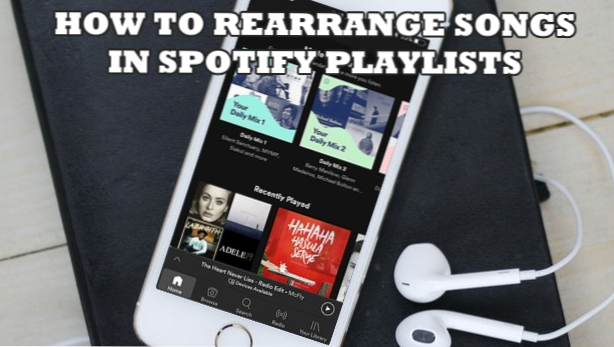
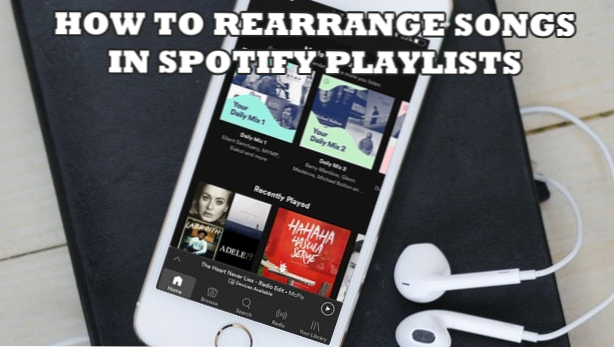
Spotify est l'une des meilleures applications de service de musique à l'heure actuelle. Aussi pratique que soit de télécharger, d’enregistrer et de lire de la musique et une liste de lecture, il existe une petite confusion quant à la manière de réorganiser les chansons dans une liste de lecture sur Spotify. Cet article vous apprendra comment réorganiser les chansons dans les listes de lecture Spotify.
Si vous utilisiez Spotify, vous remarquerez peut-être que vous ne pouvez pas déplacer facilement les chansons de la liste de lecture vers une autre position. Réorganiser les chansons dans les listes de lecture Spotify peut être un peu délicat. Cet article vous guidera dans les procédures pas à pas pour réorganiser les chansons dans les listes de lecture Spotify. Notez que vous devez disposer d'un appareil iOS pour pouvoir réorganiser les chansons. La version Android de l'application n'offre pas les mêmes fonctionnalités et services.
Comment réorganiser des chansons dans une liste de lecture sur Spotify
Pour réorganiser les chansons dans les listes de lecture Spotify pour votre iPhone, procédez comme suit:
1. Allez à l'écran d'accueil de votre iPhone et localisez le Application Spotify icône.
2.Lorsque Spotify est ouvert, appuyez sur le bouton Bibliothèque onglet dans la partie inférieure droite de l'écran.
3. Appuyez sur le Playlists option.
4. Localiser et appuyez sur la playlist où se trouvent les chansons que vous souhaitez réorganiser.
5.Une fois que vous êtes sur la liste de lecture, tapez sur le bouton bouton d'options de playlist situé dans la partie supérieure droite de l'écran.
6.Appuyez sur le Option d'édition.
7.Tenir le bouton de la poignée situé à droite de la chanson que vous souhaitez déplacer.
8. Tout en maintenant votre doigt sur l'écran, monter ou descendre à l'endroit où vous souhaitez déplacer la chanson choisie.
9.Libération ton doigt. La chanson sera déplacée vers le nouvel emplacement. Répétez les étapes 7 et 8 pour déplacer plus de chansons.
10.Appuyez sur le Bouton Terminé dans la partie supérieure droite de l'écran pour enregistrer les modifications.
11.Vous pouvez maintenant voir que les chansons sont maintenant déplacées vers votre position préférée dans la liste de lecture. Vous avez terminé.
Questions fréquemment posées
Q: Pourquoi n'ai-je pas la possibilité de modifier la liste de lecture?
R: Vous ne pouvez modifier que les listes de lecture que vous possédez ou celles dont vous êtes le collaborateur. Les listes de lecture suivies appartenant à d'autres utilisateurs ne peuvent pas être modifiées.
Q: Pourquoi ne puis-je pas réorganiser les chansons d'une liste de lecture à l'aide de mon appareil Android?
R: Malheureusement, la version Android de Spotify ne permet pas de réorganiser les chansons dans une liste de lecture. Seule la version iPhone de Spotify offre la possibilité de réorganiser les chansons.
Vous venez d'apprendre à réorganiser les chansons dans les listes de lecture Spotify pour iPhone. Nous espérions que cet article vous aiderait à avoir une meilleure expérience Spotify. Si vous avez des questions sur l’une des informations de cet article, veuillez nous le faire savoir dans la section commentaires.
Si cet article vous intéresse, ces articles peuvent vous être utiles:
Comment créer des listes de lecture sur Spotify Web Player - Recettes techniques
Comment télécharger via une connexion cellulaire sur Spotify?
Scrobble (Sync) pistes de Spotify à Last.FM - Tech-Recipes
Créer une playlist avec Spotify - Tech-Recipes
Spotify: ajustez les paramètres de lecture pour optimiser votre expérience d'écoute
Spotify: réduire la quantité d'espace disque utilisé par le cache

